接无线路由器网速变慢怎么办
有时我们可以会遇到这种情况,就是在安装上无线路由器之后,发现网速明显变慢,那么你知道接无线路由器网速变慢怎么办吗?下面是小编整理的一些关于接无线路由器网速变慢的相关资料,供你参考。
接无线路由器网速变慢的解决方法
在确保路由器正常接入的情况下,对路由器“接入方式”进行正确的设置。具体接入方法由网络运营商提供所需要的信息。这一步骤很重要,是后续操作的基础。
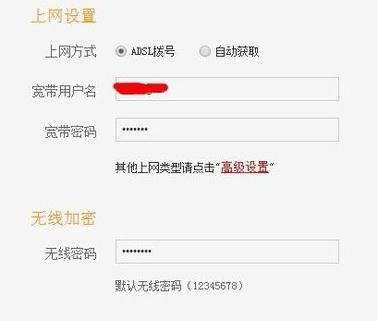
接下来在其中一台与路由器相连的计算机上打开“运行”对话框(按Win+R可打开),输入CMD进入MSDOS界面。

在其窗口中输入命令“ipconfig”以获取默认网关即路由器的IP地址。
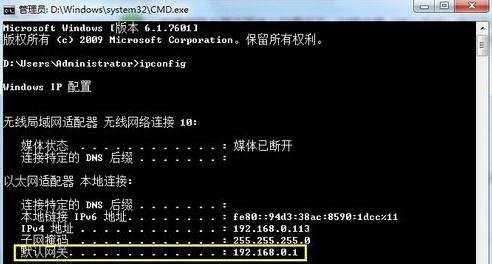
接着输入“ping 192.168.0.1 -t”按回车,查看数据包转发信息,如图表示正常。
如果发现存在数据包丢失的情况,建议更换电脑与路由器之间的网线。甚至当无法ping通时,需要在路由器端开启“DHCP服务”。
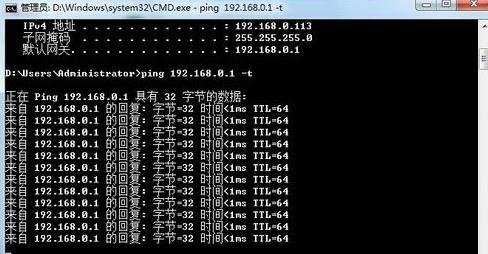
路由器开启DHCP服务:在“高级设置”选项卡,点击“DHCP服务器”,勾选“启用DHCP服务”项即可。同时电脑必须将IP获取方式设置为“自动获取IP地址”。

接下来查看路由器“运行状态”选项卡中的“域名服务器”IP地址。如图:
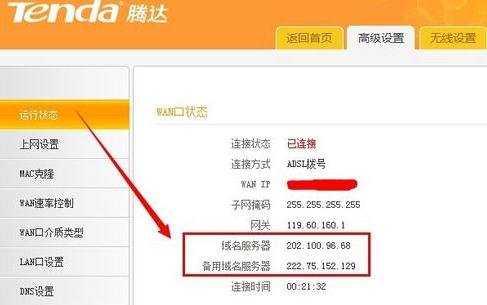
然后在MSDOS界面输入命令“ping 202.100.96.68 -t”进行测试数据包发送情况。正常情况下如图:
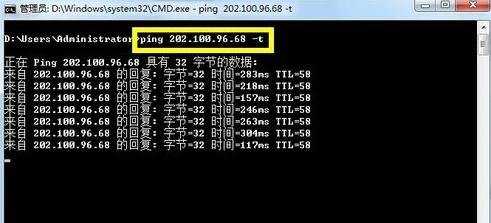
当有“网络超时”提示时,表明网络线路受线干扰,或网络信号不稳定,对此只能联系网络运营商服务人员来解决。
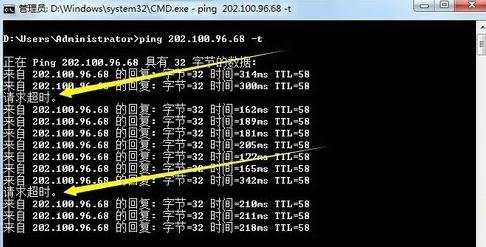
如果根本没有数据包收到,则表明路由器端在采用静态IP绑定时,将该计算机的IP地址没有登记在内。解决办法:在“高级设置”选项卡“DHCP客户端”界面,增加本机的IP和MAC地址对。

接无线路由器网速变慢的相关文章:
1.安装路由器后网速变慢怎么办
2.路由器连接后网速慢
3.接上路由器网速变慢怎么办
4.TP-Link路由器使用之后网速变慢的处理方法有哪些

接无线路由器网速变慢怎么办的评论条评论